Cherry MULTIBOARD G81-8040, MULTIBOARD G81-8043, MULTIBOARD G81-7043, MULTIBOARD G81-7040 User Manual [de]
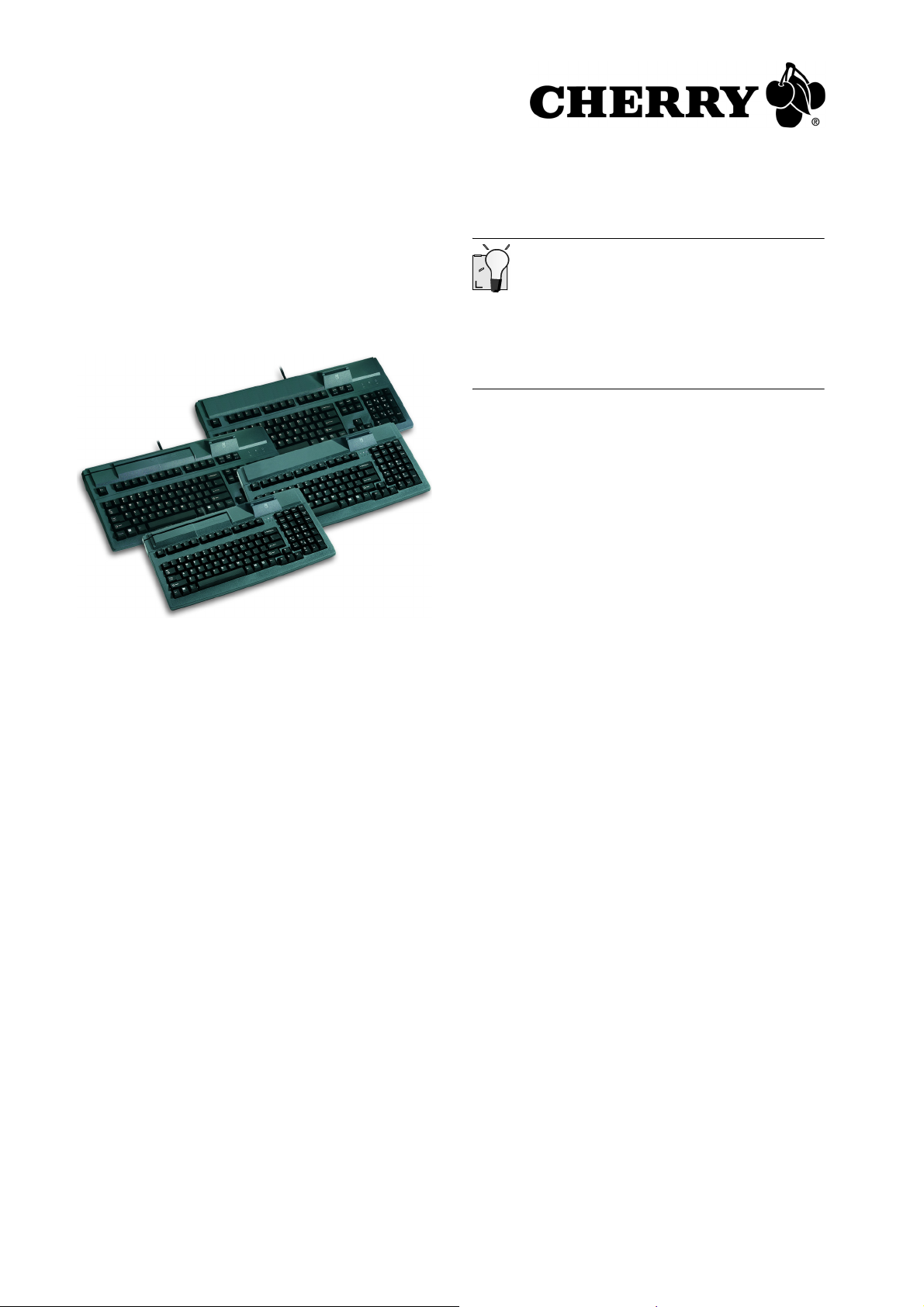
Bedienungsanleitung
MultiBoard
G81-7040/-8040/-7043/-8043
1 Vorteile der Tastaturen
• Cherry FTSC-Tastentechnologie
• Robust und zuverlässig
• Programmierbare Tasten
• Magnetkarten-Leser (nur G81-7040/-8040)
• EMV 2000 zugelassener PC/SC-ChipkartenLeser
• OPOS- und JavaPOS-Unterstützung
• Client/Server-Unterstützung
• Software Cherry Tools zur Programmierung
und Konfiguration
3 Installation der Software
Aktuelle Software im Internet
Die Software wird ständig weiterentwickelt. Die
aktuelle Version erhalten Sie im Internet unter:
http://support.cherry.de
1 Legen Sie die CD in Ihr CD-ROM-Laufwerk.
Die CD-ROM startet automatisch.
2 Wenn die CD-ROM nicht automatisch startet,
doppelklicken Sie im Windows-Explorer auf das
CD-ROM-Laufwerk und dann auf die Datei
Start.exe.
3 Folgen Sie den Installationsanweisungen auf
dem Bildschirm.
3.1 Cherry Tools
Unterstützt werden folgende Funktionen:
• Programmieren der Tasten
• Konfigurieren der Tastatur
• Aktivieren und Konfigurieren des MagnetkartenLesers
3.2 Cherry Tools Runtime
Verteilt bestehende Konfigurationen auf andere
Systeme (z. B. Tastatur- und Magnetkarten-Einstellungen). Es werden neben den zum Betrieb
notwendigen Treibern keine weiteren Anwendungen installiert.
¾ Lesen Sie die Installationsanleitung auf der bei-
liegenden CD-ROM.
1.1 Statusanzeigen
Die linke und mittlere LED zeigt den Status der
Feststellfunktion der Num- und Umschalttaste an.
Die rechte LED leuchtet bei Betriebsbereitschaft
des Chipkarten-Lesers grün. Während Daten vom/
zum Chipkarten-Leser gesendet werden, flackert
sie rot.
2 Anschluss der Tastatur
¾ Stecken Sie den USB-Stecker in einen beliebi-
gen USB-Anschluss Ihres PCs.
644-0424.00 DE Okt 2005
3.3 Cherry OPOS/JavaPOS
Unterstützung
Wenn Sie Applikationen verwenden, die über
OPOS oder JavaPOS auf die Tastatur oder den
Magnetkarten-Leser zugreifen:
Windows Betriebssystem
¾ Installieren Sie die Software Cherry OPOS
Unterstützung oder Cherry JPOS Unterstützung.
Linux Betriebssystem
¾ Verwenden Sie die Installationsscripte für Java-
POS Unterstützung auf der CD-ROM im Verzeichnis Software\JavaPOS\Linux.
1
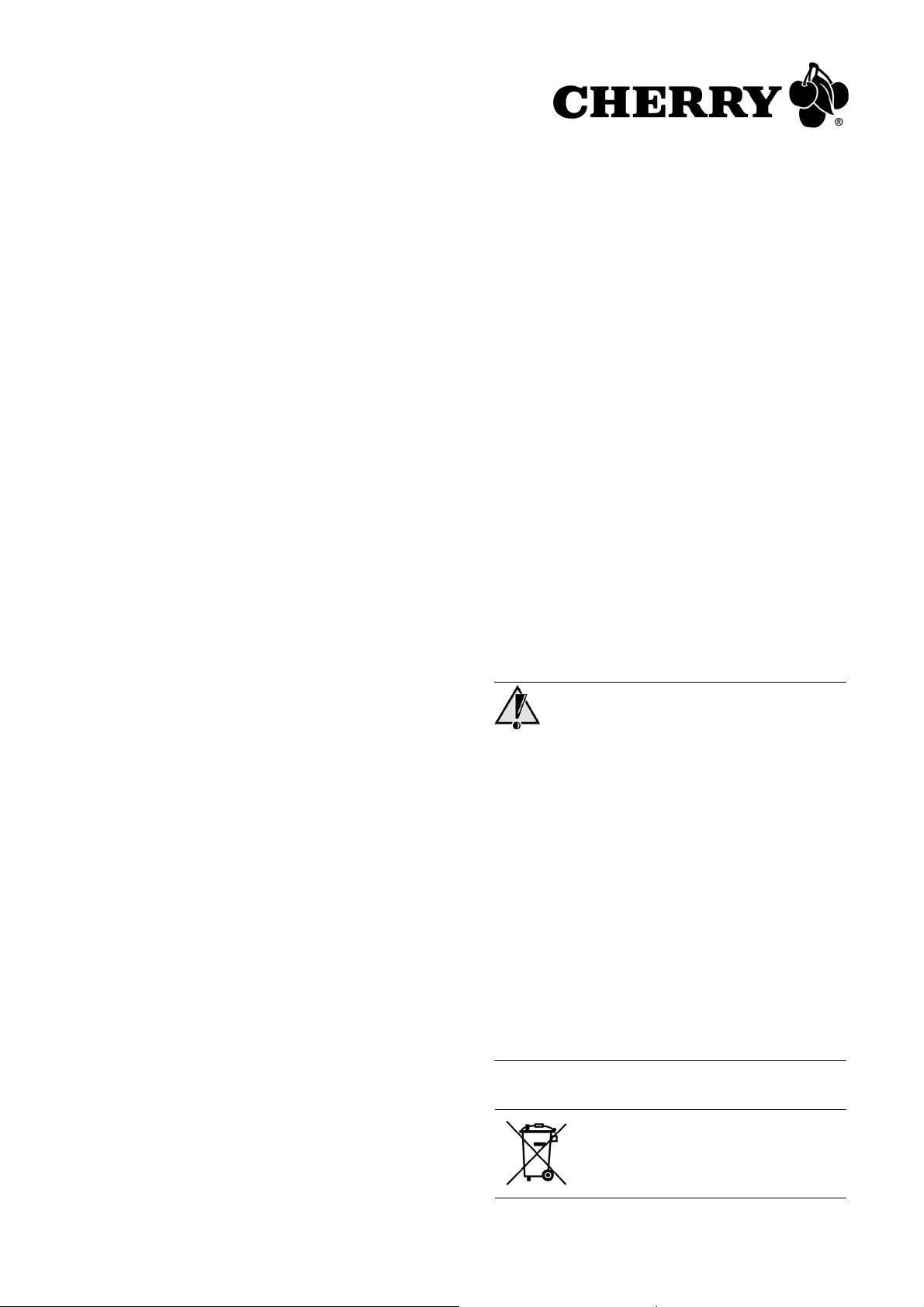
3.4 Software für den Chipkarten-Leser
¾ Installieren Sie die Treiber des Chipkarten-
Lesers für die PC/SC-Schnittstelle (1.0) über
den Hardware-Assistent.
Für zusätzliche CT-API-Unterstützung (MKT 1.0)
und Homebanking:
¾ Führen Sie das Cherry SmartDevice Setup aus.
4 Programmierung von Tasten
und Magnetkarten-Leser
Die Konfiguration aller Funktionen erfolgt durch
Software-Makros. D. h. die Konfiguration wird nicht
in der Tastatur, sondern als Datei auf dem PC
gespeichert.
¾ Installieren Sie die Software Cherry Tools.
Über den darin enthaltenen Designer können
Sie alle Funktionen der Tastatur konfigurieren.
Die Bedienung ist in der Direkthilfe der Software
Cherry Tools beschrieben. Sie bietet Ihnen Informationen dort, wo Sie diese benötigen und wird mit
F1 aufgerufen.
Gebrauch des Magnetkarten-Lesers
1 Magnetkarte mit Magnetstreifen nach unten und
zur Tastatur zeigend rechts in den Magnetkarten-Leser stecken.
2 Magnetkarte nach links durch den Magnetkar-
ten-Leser ziehen.
Ein Tonsignal bestätigt den gültigen Lesevor-
gang. (Das Signal lässt sich über die Software
abschalten.) Die Daten werden übertragen.
6 Chipkarten-Leser
Der integrierte Chipkarten-Leser steht Ihnen zur
Verfügung, nachdem Sie die Software installiert
haben. Er liest und beschreibt alle Chipkarten nach
DIN ISO 7816-1/2/3/4.
¾ Chipkarte mit dem Chip nach unten und zur
Tastatur zeigend in den Chipkarten-Schacht
stecken.
Nachdem ein deutlicher Druckpunkt überwunden
ist, erfolgt die Kontaktierung.
7 RSI-Syndrom
5 Magnetkarten-Leser
(nur G81-7040/-8040)
Die Funktionen des Magnetkarten-Lesers stehen
Ihnen nach Installation eines der folgenden CherrySoftware-Pakete zur Verfügung:
• Cherry Tools
• Cherry Tools Runtime
• Cherry OPOS-Unterstützung
• Cherry JavaPOS-Unterstützung für Windows
• Cherry JavaPOS-Unterstützung für Linux
Der Magnetkarten-Leser kann die Spuren einzeln,
paarweise oder gesamt lesen. Die Decodierung
der Lesedaten erfolgt über Software.
Definition von Header und Terminator:
• Header und Terminator kennzeichnen Anfang
und Ende der Übertragung der Magnetkartendaten. Der Header-/Terminatorcode wird vor/
nach den eigentlichen Magnetkartendaten eingefügt.
RSI-Syndrom
RSI steht für "Repetitive Strain Injury" = "Verletzung durch wiederholte Beanspruchung". RSI entsteht durch kleine, sich ständig wiederholende
Bewegungen über einen längeren Zeitraum.
Typische Symptome sind Beschwerden in den Fingern oder im Nacken. Weitere Informationen finden Sie unter: www.cherry.de/rsi und
www.cherry.de/gesundheit
1 Richten Sie Ihren Arbeitsplatz ergonomisch ein.
2 Verändern Sie die Neigung der Tastatur durch
die hinteren Stellfüße.
3 Machen Sie mehrere kleine Pausen, ggf. mit
Dehnübungen.
4 Ändern Sie oft Ihre Körperhaltung.
8 Entsorgung
Entsorgen Sie das Altgerät über eine
Sammelstelle für elektronischen
Abfall oder Ihren Händler.
2
